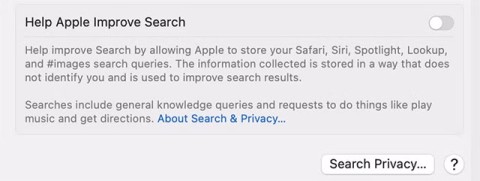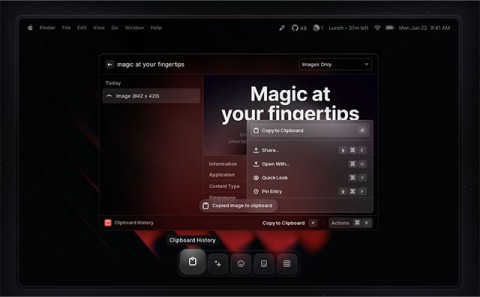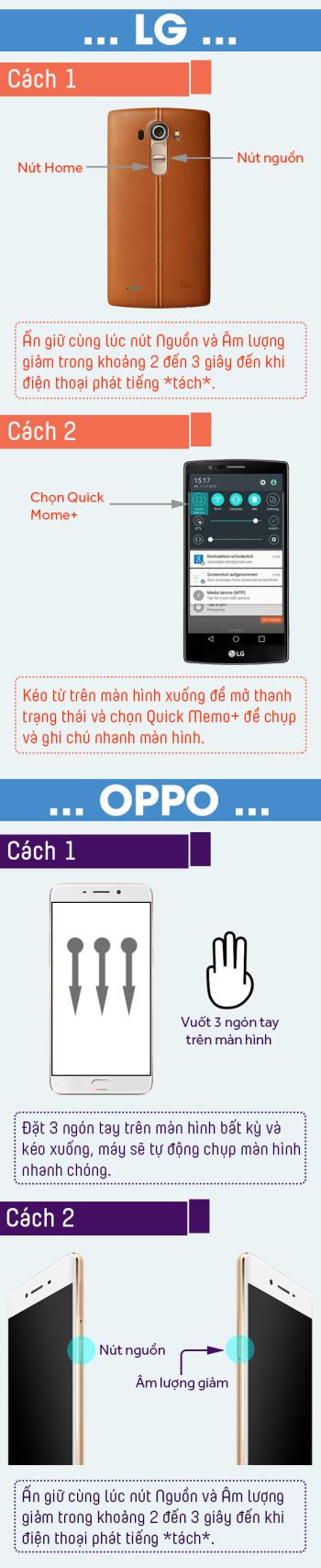如何從 iCloud 下載照片

使用 iCloud 照片,您可以從任何裝置查看整個照片庫。但是,如果您想編輯或執行其他操作,則需要從 iCloud 下載照片。有幾種方法可以將照片從 iCloud 下載到 iPhone、Mac 甚至 Windows PC 等裝置。
您可以使用 VirtualBox 在 Windows 上安裝 macOS。但如果您喜歡 VMware,可以使用 VMware 建立 macOS Monterey 虛擬機,其運作方式與 VirtualBox 完全相同。並且,與 VirtualBox 一樣,VMware 也需要先安裝補丁,macOS Monterey 虛擬機器才能運作。
本指南適用於 Intel 和 AMD 系統。 AMD 使用者在編輯虛擬機器的 VMX 檔案時必須使用第二個程式碼片段。
使用 VMware Workstation Player 在 Windows 10 上建立 macOS 虛擬機器所需的文件
在我們了解如何操作之前,您需要下載並安裝必要的工具。
您還需要一份 macOS 系統。 Monterey 是撰寫本文時 macOS 的最新穩定版本,不過 macOS Ventura 即將推出。您可以在下方連結中找到 macOS Monterey 的下載連結。
在 VMware Player 虛擬機器上登入 iCloud 帳戶比在 VirtualBox 虛擬機器上登入要容易得多。雖然這是在 Windows 上運行的 macOS 版本,但並非所有 macOS 功能都能使用。
下載完成後,右鍵單擊文件,然後使用WinZip 或 7-Zip 等解壓縮工具選擇“提取到 macOS Monterey” 。
如何使用 VMware Workstation Player 在 Windows 10 上執行 macOS
1.VMware Workstation Player補丁
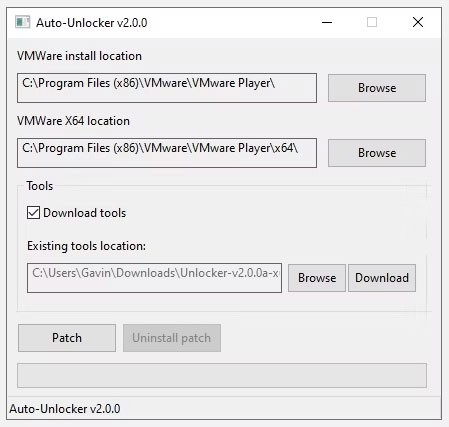
在開始新增之前,請下載最新版本的補丁工具。
步驟 1:瀏覽到您下載修補程式工具的位置。提取存檔內容。當資料夾位於相同磁碟機上時,此過程效果最佳(例如,VMware 根資料夾和擷取的檔案都位於 C:\ 磁碟機上)。
步驟 2:確保 VMware 已完全關閉。在 Unlocker 資料夾中,以滑鼠右鍵按一下win-install腳本文件,然後選擇「以管理員身份執行」。此時將開啟命令提示字元窗口,並執行修補程式腳本。
小心。腳本運行時,您需要注意任何“文件未找到”訊息。
出現「找不到檔案」或「系統找不到指定的檔案」訊息的最常見原因是將 VMware Workstation Player 安裝在與預設資料夾不同的位置,並從不同的資料夾執行修補程式。
修補完成後,即可開啟 VMware。
2. 使用 VMware 創建 macOS Monterey 虛擬機
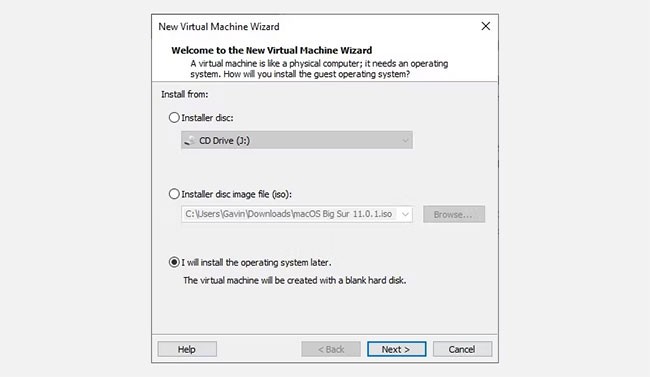
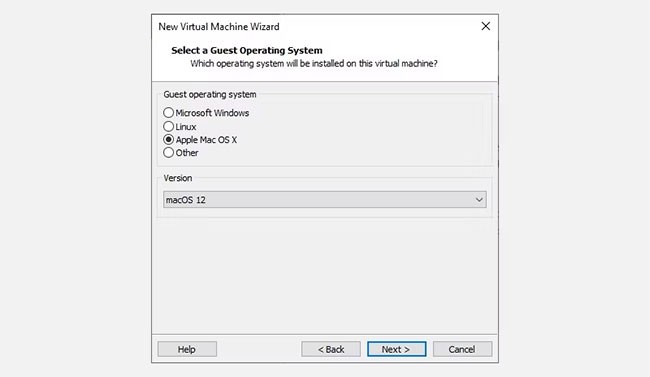
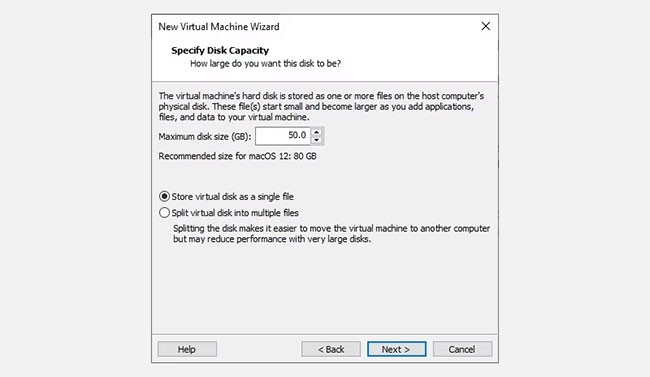
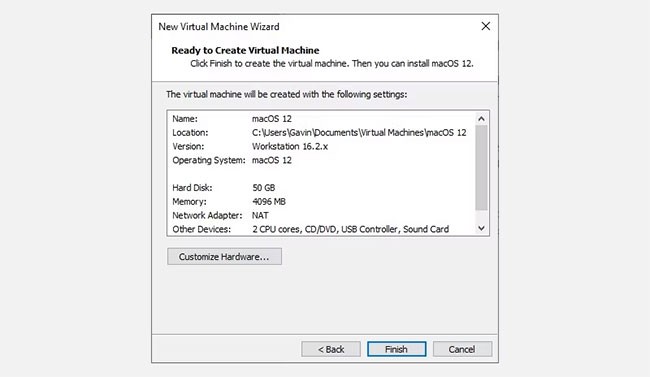
步驟 1:選擇「建立新虛擬機器」。選擇「稍後安裝作業系統」。
B2:現在,選擇 Apple Mac OS X 並將版本變更為macOS 12。如果您沒有看到 macOS 選項,那是因為補丁未正確安裝。
步驟 3:接下來,您需要為您的 macOS Monterey 虛擬機器選擇一個名稱。選擇一個容易記住的名稱,然後將檔案路徑複製到方便的地方—您稍後需要用它來進行一些編輯。
B4:在下一個畫面上,將磁碟大小設為 50GB 或更大,並選擇「將虛擬磁碟儲存為單一檔案」。完成虛擬磁碟建立精靈,但不要啟動虛擬機器。
3. 編輯 macOS Monterey 虛擬機器設置
在啟動虛擬機器之前,您必須編輯硬體參數。
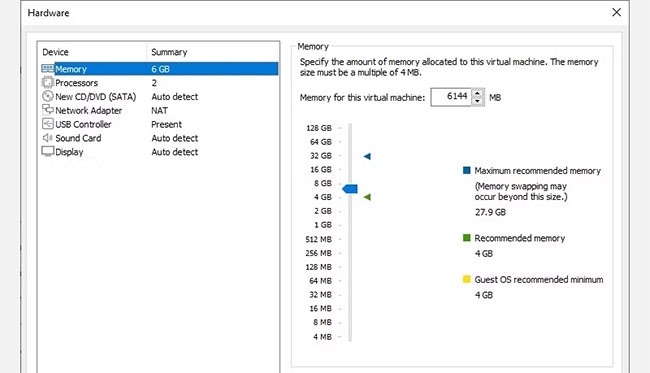
B1:從 VMware 主畫面中,選擇您的 macOS Monterey 虛擬機,然後右鍵單擊並選擇設定。
B2:將虛擬機器記憶體增加到至少 4GB。如果您有剩餘內存,可以分配更多。
B3:在「處理器」中,將可用核心數編輯為2(或更多,如果可用)。
B4:現在,選擇「新 CD/DVD (SATA)」>「使用 ISO 映像檔」。瀏覽到 macOS Monterey ISO 檔案並選擇它。
B5:關閉硬體視窗並選擇完成。
不過,暫時不要啟動 VMware Workstation Player macOS Monterey 虛擬機器。還需要對設定檔進行一些編輯。
4. 編輯 macOS Monterey VMX 檔案以適應英特爾硬體
本節適用於 Intel 用戶。它涉及啟動 VMware macOS Monterey 虛擬機器之前需要進行的最後一組調整!
關閉 VMware。前往你儲存 macOS 虛擬機器的位置。預設位置是:
C:\Users\YOURNAME\Documents\Virtual Machines\YOUR MAC OS X FOLDER瀏覽至 macOS Monterey.vmx,右鍵並選擇「開啟方式」>「記事本」(或您喜歡的文字編輯器)。捲動到設定檔底部並新增以下行:
smbios.reflectHost = "TRUE"
hw.model = "MacBookPro14,3"
board-id = "Mac-551B86E5744E2388"
smc.version = "0"選擇儲存 > 退出。
現在您可以打開 VMware,選擇您的 macOS Monterey 虛擬機,然後啟動它!
5. 編輯 macOS Monterey VMX 檔案以適應 AMD 硬體
本節適用於 AMD 用戶。與上一節類似,AMD 使用者也需要編輯 VMX 檔案才能繼續。 AMD 版本的行數比 Intel 版本的多,但您可以將資料複製並貼上到檔案中。
關閉 VMware。前往你儲存 macOS 虛擬機器的位置。預設位置是:
C:\Users\YOURNAME\Documents\Virtual Machines\YOUR MAC OS X FOLDER瀏覽至 macOS Monterey.vmx,右鍵並選擇「開啟方式」>「記事本」(或您喜歡的文字編輯器)。捲動到設定檔底部並添加以下幾行:
cpuid.0.eax = “0000:0000:0000:0000:0000:0000:0000:1011”
cpuid.0.ebx = “0111:0101:0110:1110:0110:0101:0100:0111”
cpuid.0.ecx = “0110:1100:0110:0101:0111:0100:0110:1110”
cpuid.0.edx = “0100:1001:0110:0101:0110:1110:0110:1001”
cpuid.1.eax = “0000:0000:0000:0001:0000:0110:0111:0001”
cpuid.1.ebx = “0000:0010:0000:0001:0000:1000:0000:0000”
cpuid.1.ecx = “1000:0010:1001:1000:0010:0010:0000:0011”
cpuid.1.edx = “0000:0111:1000:1011:1111:1011:1111:1111”選擇儲存 > 退出。
現在您可以打開 VMware,選擇您的 macOS Monterey 虛擬機,然後啟動它!
6.配置並安裝 macOS Monterey 虛擬機
啟動 macOS Monterey 虛擬機器後,您需要在安裝前配置儲存。
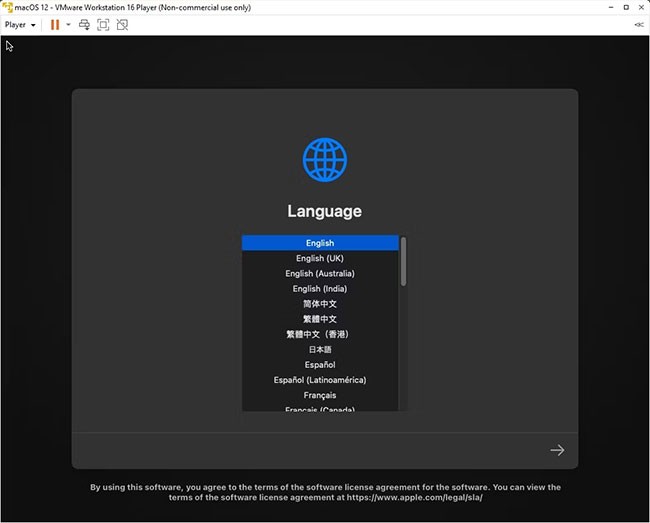

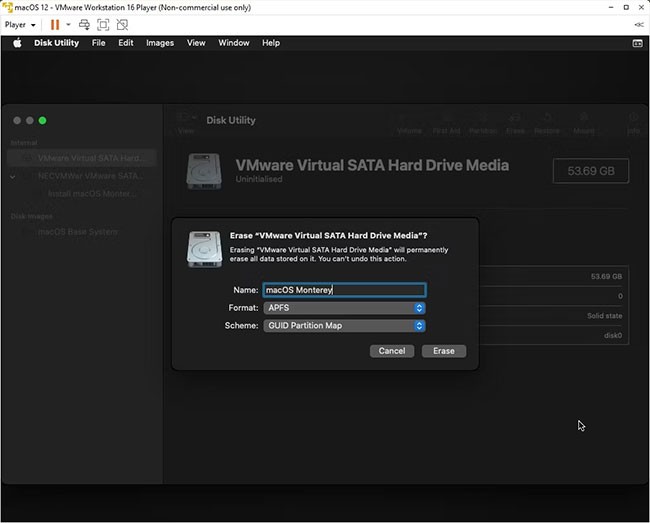
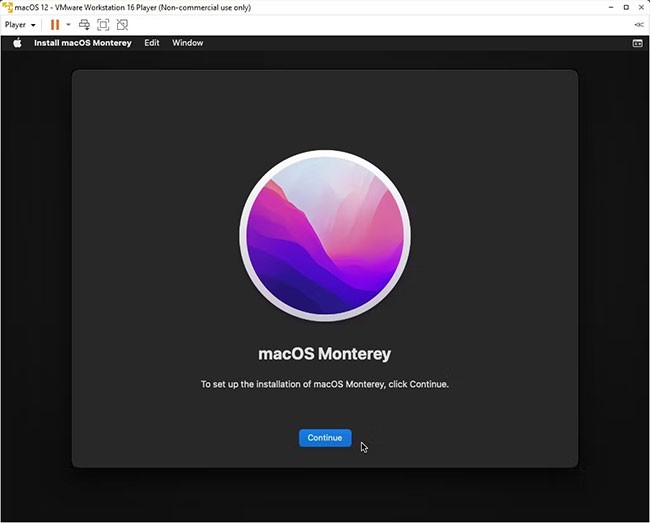
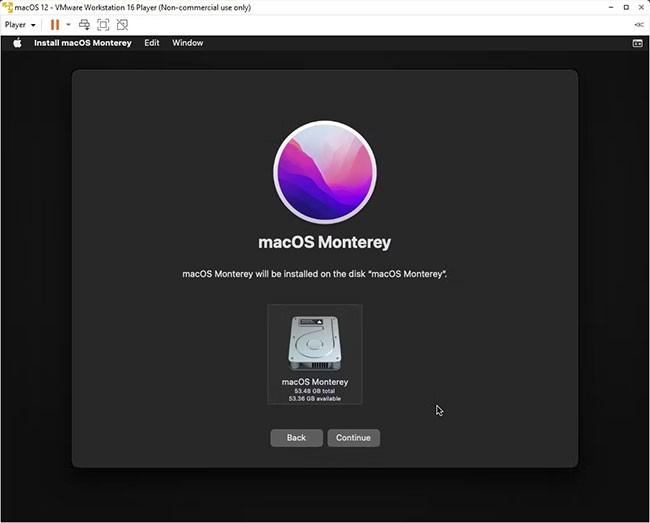
B1:接下來,選擇「磁碟工具」。創建一個乾淨的驅動器,用於安裝 macOS Monterey。
B2:在「磁碟工具」中,從「內部磁碟機」欄位中選擇「VMware 虛擬 SATA 硬碟媒體」。
B3:選擇驅動器後,請轉到實用程式頂部的「擦除」選項。
B4:命名驅動器,將格式設定為APFS,將方案設定為GUID 分割區圖。
B5:選擇擦除。
B6:完成後,您可以退出「磁碟工具」並返回 Monterey 恢復畫面。在這裡,您需要選擇“安裝 macOS Monterey”。
B7:在「磁碟工具」>「繼續」中選擇您建立的磁碟機。
安裝過程需要一段時間,但比 VirtualBox 更快。 macOS Monterey 載入完成後,您可以根據需要設定作業系統。
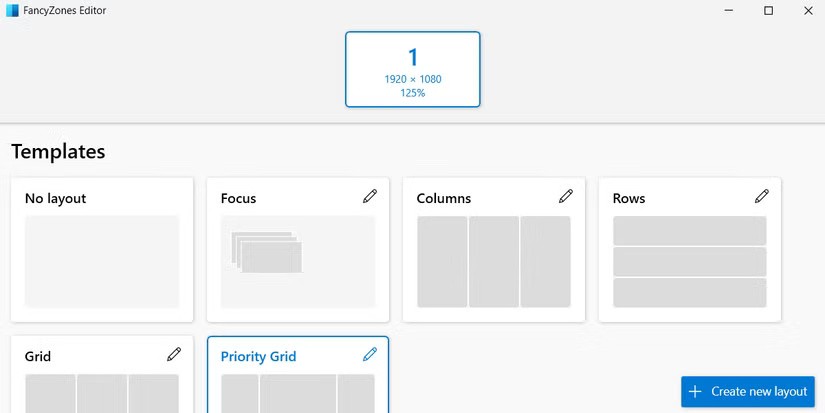
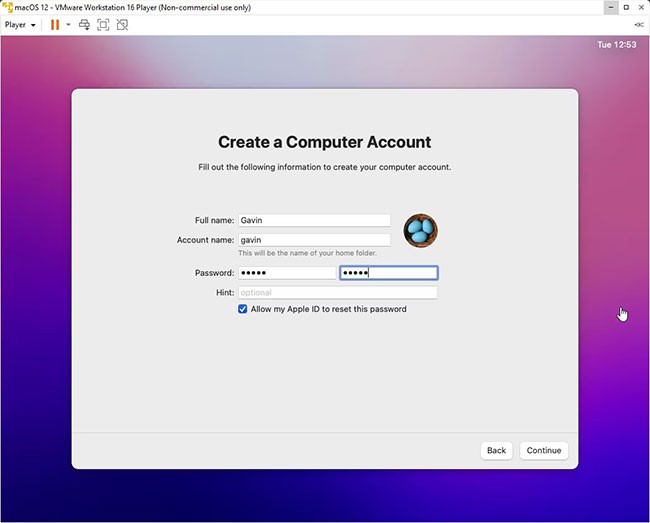
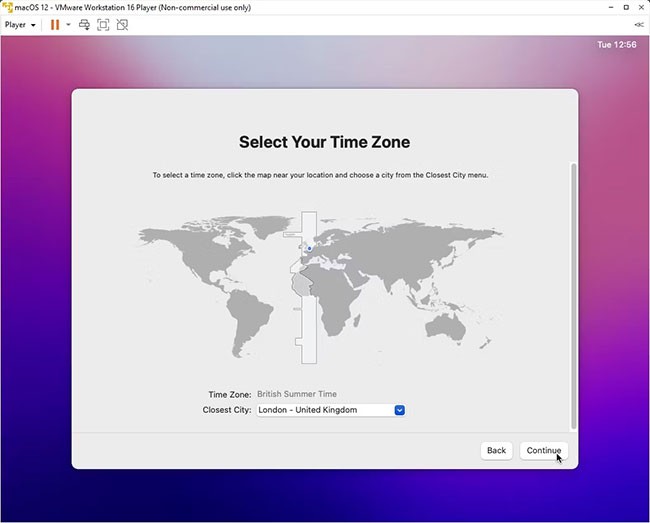
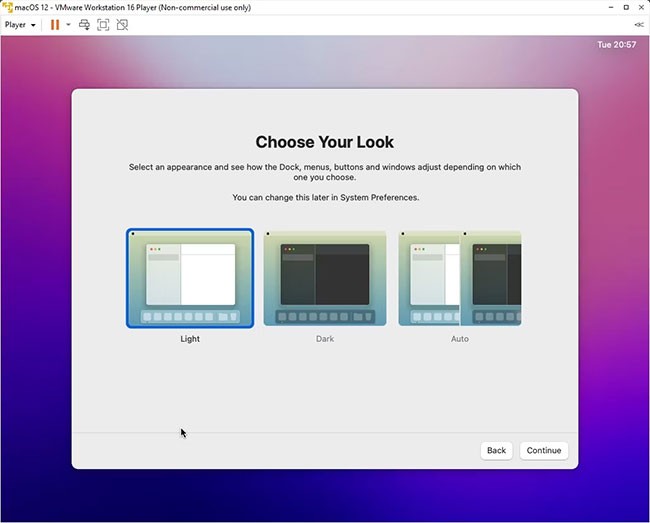
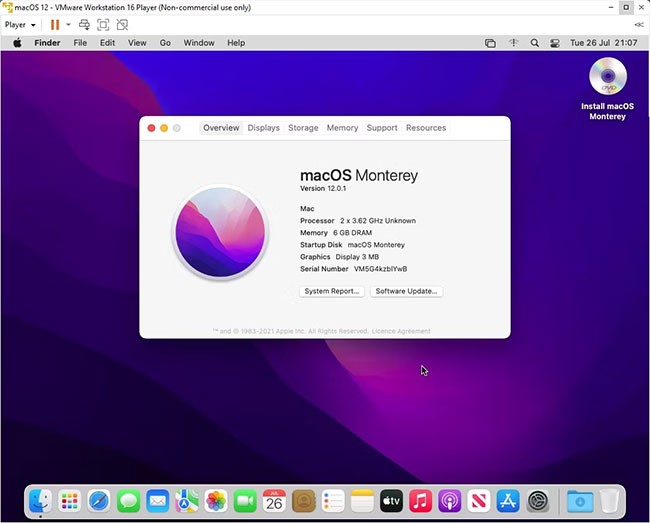
7. 在 macOS Monterey 虛擬機器中安裝 VMware Tools
現在,您需要安裝 VMware Tools,它是一系列實用程式和擴充功能的集合,可協助改善滑鼠處理、視訊效能和其他有用的功能。
在 macOS 虛擬機器執行時,前往Player > 管理 > 安裝 VMware Tools。
安裝光碟將出現在您的 macOS 桌面上。出現選項後,選擇「安裝 VMware Tools」,然後允許其存取可移動磁碟區。依照安裝精靈操作,完成後會提示您重新啟動。
故障排除
在 VMware Player Workstation 中安裝 macOS 虛擬機器期間可能會出現一些問題。
1. 如果您在虛擬機器建立精靈中看不到「Apple Mac OS X」,則需要檢查修補過程。請確保關閉所有與 VMware Player 相關的進程。
2. 如果在啟動虛擬機器時收到訊息「Mac OS X 不支援二進位轉換」 ,則很可能需要在 BIOS/UEFI 設定中啟用虛擬化。
3. 如果在啟動虛擬機器時收到訊息「VMware Player 無法復原錯誤:(vcpu-0)」,則需要傳回 macOS Monterey.vmx 設定檔以確保新增了附加行並儲存了編輯。
4. 如果您使用的是 AMD 硬件,並且卡在 Apple 標誌處,請先關閉虛擬機器。然後,前往「設定」>「選項」>「常規」。將「客戶機作業系統」變更為「Microsoft Windows」,並將「版本」變更為「Windows 10 x64」。點選「確定」 ,然後嘗試再次啟動虛擬機器。當 Apple 標誌消失後,關閉虛擬機,然後將「客戶機作業系統」選項重新設定為「Apple Mac OS X」,並選擇正確的版本。
使用 iCloud 照片,您可以從任何裝置查看整個照片庫。但是,如果您想編輯或執行其他操作,則需要從 iCloud 下載照片。有幾種方法可以將照片從 iCloud 下載到 iPhone、Mac 甚至 Windows PC 等裝置。
macOS Catalina 和 iPadOS 支援一項名為 Sidecar 的新功能,旨在讓您將 iPad 用作 Mac 的輔助顯示器。
預設情況下,Spotlight 顯示來自各種類別的搜尋結果。雖然很有用,但當您與他人分享 Mac 時,此功能可能會成為隱私噩夢,因為當他們使用 Spotlight 時您的個人資訊可能會出現。
Raycast 於 2020 年首次推出,並迅速成為 macOS 桌上型電腦和筆記型電腦用戶中最受歡迎的應用程式之一。
您需要檢查SSD硬盤的性能和讀寫速度但沒有選擇合適的軟件?立即查看這篇有用的文章,了解計算機上 7 大最佳 SSD 和 HDD 速度測試軟件!
如果您喜歡 VMware 而不是 VirtualBox,則可以使用 VMware 建立 macOS Monterey 虛擬機,其運作方式與 VirtualBox 完全相同。
使用 iCloud 照片,您可以從任何裝置查看整個照片庫。但是,如果您想編輯或執行其他操作,則需要從 iCloud 下載照片。有幾種方法可以將照片從 iCloud 下載到 iPhone、Mac 甚至 Windows PC 等裝置。
當華碩 Zenfone 設備掉線到 Demo App 離線模式時,當您執行 Root 錯誤或忘記關閉網絡連接時會出現此現象。
在 iPhone 上开启 Messenger 聊天气泡的详细说明,帮助用户快速开启此功能以提升聊天体验。
學習如何將Samsung Gear Fit 2連接到運行iOS的iPhone,讓您的可穿戴設備發揮更大效用。
本文將向您展示如何輕鬆方便地在 LG 和 OPPO 手機上截取屏幕截圖。
了解 iOS 15 中如何更改 iPhone 上照片的时间和地点,提升您的照片编辑体验。
查看iPhone上最常用的应用程序的说明,如果您想知道您的iPhone上最常使用哪些应用程序,但是
检查iPhone是否更换过部件的说明 很多用户在购买旧iPhone之前,都会想知道iPhone是否曾经被维修过。
如何在 iPhone 上自动翻译对话,iPhone 可以自动翻译对话,而无需您在每句话后触摸屏幕。这是自动方式
iPhone秘密录音说明,目前iPhone用户可以通过触摸手机背面来秘密录音。今天,WebTech360 邀请您
如何在iPhone上安装谷歌地图小部件进行路线导航最近,谷歌地图在iPhone屏幕上推出了实用功能,今天,WebTech360
如果我无法离开 iPhone 上的聊天组,该怎么办? iPhone 有时不允许您在“信息”应用程序中离开聊天组。为什么这样?让我们通过WebTech360找到它
iOS 17 上有趣的隐藏功能 iOS 17 刚刚发布,虽然没有太多新功能,但也有一些显着的变化,一些功能会被显示出来。
iPhone上更改动画效果的说明 目前,iPhone的Live Photo功能还允许用户更改照片的动态效果。今天